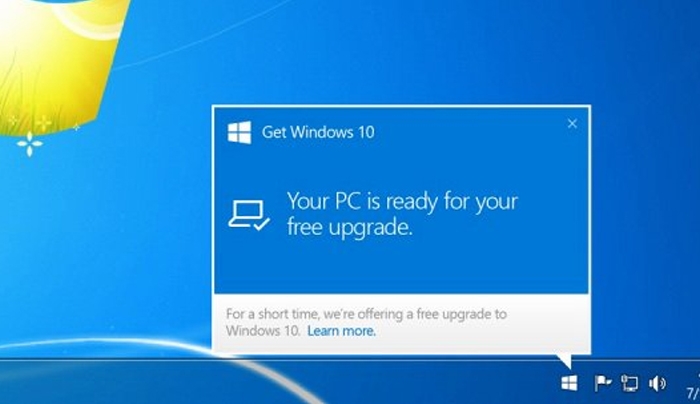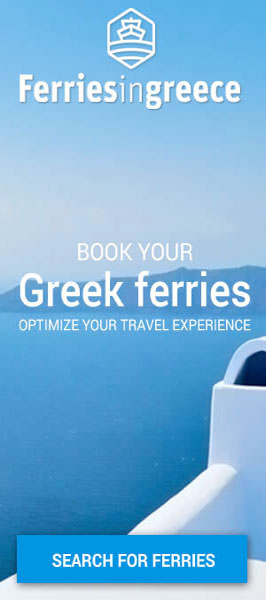Σφάλμα στο Windows Update οδηγεί σε υποχρεωτική αναβάθμιση σε Windows 10
Χρήστες έχουν αναφέρει ότι τα Windows 10 εγκαθίστανται στους υπολογιστές τουςχωρίς οι ίδιοι να το έχουν επιλέξει.
H Microsoft λέει ότι αυτό συνέβει γιατίαπό λάθος το Windows 10 Updateορίστηκε από “Optional” σε “Mandatory” και έτσι αυτόματα διανεμήθηκε σε χρήστες που είχαν επιλέξει το αυτόματο download και εγκατάσταση των update ως προτιμώμενη πολιτική ενημερώσεων
Αυτό είναι άλλο ένα δείγμα της πολιτικής αναβάθμισης τηςMicrosoft, η οποία εδώ αποδίδεται σε λάθος. Τον προηγούμενο μήνα είχε αναφερθεί ότι η Microsoft κατέβαζε τα Windows 10 στους υπολογιστές χρηστών για να είναι έτοιμα όταν αυτοί θα αποφασίσουν να κάνουν την αναβάθμιση.
Τελικά, η απόφαση για τα "αν και πότε" δεν φαίνεται να είναι πάντα του χρήστη του υπολογιστή.
Πώς να ξεφορτωθείτε τα προβληματικά Windows Updates
Οι ενημερώσεις των Windows είναι απαραίτητες από κάθε άποψη. Πάνω από όλα, αυξάνουν το ποσοστό ασφάλειαςτου υπολογιστή σας, κλείνοντας διάφορες “τρύπες” ασφαλείας που προκύπτουν κατά καιρούς, ενώαυξάνουν και τη σταθερότητα του συστήματος. Γι’ αυτό και προτείνεται να έχετε ενεργοποιημένες τις αυτόματες ενημερώσεις, καθώς σε άλλη περίπτωση μπορεί να βρεθείτε προ εκπλήξεων. Τι γίνεται όμως όταν η Microsoft τα “κάνει θάλασσα” και κυκλοφορεί προβληματικά updates;
Οι ενημερώσεις των Windows είναι απαραίτητες, όμως κάποιες από αυτές μπορεί να δημιουργήσουν προβλήματα.
Πρόκειται για ένα σπάνιο μεν υπαρκτό δε ενδεχόμενο, με κάποια παραδείγματα να κάνουν την εμφάνισή τους προς το τέλος του 2014, προκαλώντας προβλήματα σε πολλούς χρήστες. Σε αυτή την περίπτωση, υπάρχει η δυνατότητα απεγκατάστασης των επίμαχων updates ή το πάντα αξιόπιστο πισωγύρισμα σε πρότερη κατάσταση εύρυθμης λειτουργίας μέσω του System Restore.

Για να κάνετε τόσο σημαντικές αλλαγές στο σύστημα, προτείνεται να εισέλθετε σε Safe mode [Ασφαλής λειτουργία], όποια έκδοση των Windows κι αν χρησιμοποιείτε. Από το Control Panel [Πίνακας Ελέγχου] μεταβαίνετε στο Programs and Features [Προγράμματα και Δυνατότητες] και κάνετε κλικ στην επιλογή View installed updates[Προβολή εγκατεστημένων ενημερώσεων].
Θα εμφανιστεί μία λίστα με τις ενημερώσεις που έχετε εγκαταστήσει ως τώρα και με ένα click επάνω σε κάθε μία θα εμφανίζεται η επιλογή απεγκατάστασής της [Uninstall ή Κατάργηση εγκατάστασης]. Δεν θα είναι πάντα εύκολο να εντοπίσετε την ενημέρωση που προκάλεσε τα προβλήματα, όμως βοηθάει συνήθως αν ρίξετε μια ματιά στιςημερομηνίες. Αν πάλι σε μια ημερομηνία περάσατε πολλές ενημερώσεις, τότε απλά αφαιρέστε τις όλες, για να έχετε το κεφάλι σας ήσυχο, μέχρι η Microsoft να κυκλοφορήσει τη διορθωμένη έκδοσητου εκάστοτε προβληματικού update.
Ακόμη κι αν κάνετε όλα τα παραπάνω, υπάρχει η πιθανότητα να μην αποκατασταθεί το πρόβλημα, ενώ δεν αποκλείεται να μην είστε καν σε θέση να κάνετε boot σε Safe mode.
Σε αυτή την περίπτωση, η ενδεδειγμένη λύση είναι η χρήση του εργαλείου που εδώ και χρόνια διορθώνει προβλήματα των Windows
με εύκολο τρόπο: του System Restore [Επαναφορά Συστήματος]. Αν και μπορείτε να χρησιμοποιήσετε το System Restore μέσα από τα Windows, είναι προτιμότερο να το κάνετε μέσα από Safe mode ή από τις επιλογές που παρέχονται από το δισκάκι εγκατάστασης του λειτουργικού.
Στην περίπτωση των Windows 7 και των Vista, μπορείτε να μπείτε σε Safe mode πατώντας F8 κατά την εκκίνηση, πριν εμφανιστεί ο λογότυπος του λειτουργικού, ενώ στα Windows 8 θα πρέπει νακρατήσετε το πλήκτρο Shift πατημένο ενώ κάνετε κλικ στην επιλογήRestart [Επανεκκίνηση]. Επίσης, στα 8, μπορείτε να ακολουθήσετε τη διαδρομή Troubleshoot > Advanced Options [Αντιμετώπιση Προβλημάτων > Προηγμένες Επιλογές], όπου και θα εντοπίσετε την επιλογή για επαναφορά συστήματος. Η ίδια η διαδικασία της επαναφοράς συστήματος είναι ιδιαίτερα απλή και δεν πρόκειται να σας προβληματίσει.
Θα εμφανιστεί μία λίστα με σημαντικές αλλαγές που επήλθαν πρόσφατα στο σύστημά σας, όπως τα update που προαναφέραμε, η εγκατάσταση κάποιων προγραμμάτων και άλλα. Παράλληλα, εμφανίζεται η επιλογή Scan for affected programs [Σάρωση για προγράμματα που έχουν επηρεαστεί], η οποία υλοποιεί ακριβώς αυτό που υπόσχεται με την ονομασία της: εντοπίζει τα προγράμματα τα οποία θα διαγραφούν μετά από πιθανή επαναφορά συστήματος και κάποια άλλα τα οποία μπορεί να λειτουργήσουν κανονικά ή μπορεί να χρειαστούν επανεγκατάσταση.
Όπως προαναφέραμε σχετικά με την απεγκατάσταση ενημερώσεων, το βασικό κριτήριό σας για την επιλογή του σημείου στο οποίο θα πραγματοποιηθεί η επαναφορά συστήματος είναι η ημερομηνία μετά από την οποία τα πράγματα άρχισαν να “πηγαίνουν στραβά”.
Στο σημείο αυτό καλό θα πρέπει να επισημάνουμε ότι αν ένα update αποτύχει να εγκατασταθεί και υποψιάζεστε ότι είναι προβληματικό, καλό θα ήταν να αντιμετωπίσετε την κατάσταση άμεσα με τους τρόπους που προαναφέραμε και να μην κάνετε αλλεπάλληλες αποτυχημένες προσπάθειες εγκατάστασης, γιατί θα δημιουργηθούνυπερβολικά πολλά restore points που δεν θα μπορούν να απεικονιστούν όλα από τα Windows, με αποτέλεσμα να μην μπορείτε να επανέλθετε σε κάποια πρότερη κατάσταση εύρυθμης λειτουργίας.
Στην πλειοψηφία των περιπτώσεων, τα δύο αυτά βήματα θα λύσουν τα όποια προβλήματα και θα σας επιτρέψουν να συνεχίσετε να χρησιμοποιείτε απρόσκοπτα τον υπολογιστή σας. Ωστόσο, κάποια από τα θέματα που μπορεί να προκύψουν από κάποιες προβληματικές ενημερώσεις, όπως τα συνεχή και απροειδοποίητα restart, είναι εκ φύσεως πιο δύσκολο να επιλυθούν και ενδέχεται να χρειαστεί να πάρετε πιο δραστικά μέτρα προκειμένου να επαναφέρετε το σύστημά σας σε κανονική λειτουργία, απευθυνόμενοι σε κάποιον ειδικό.α
pcmagazine.com